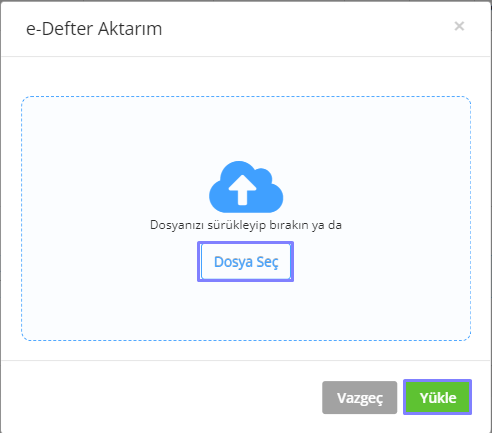Bu yazımızda sizler için, Zirve Nova 2.0 programında e-Defter işlemlerini detaylandıracağız.
e-Defter Nedir?
e-Defter; kanunen tutulması zorunlu olan yevmiye ve büyük defterlerin, kağıda dökülmesine gerek kalmadan elektronik ortamda dosya biçiminde hazırlanması, kaydedilmesi ve gerekli durumlarda kullanılmak üzere depolanmasını içeren elektronik kayıtlar bütünüdür.

e-Defter Yükleme Süreleri
e-Defterler beratlarını yüklemek için aylık veya üç aylık periyotlardan bir tanesi tercih edilebilir. Burada yapılan tercihe istinaden sadece yükleme süreleri değişmekte olup, e-Defter yükleme süreçleri tamamen aynıdır. Aşağıdaki tabloda aylık ve üç aylık seçimine göre yükleme sürelerini inceleyebilirsiniz.
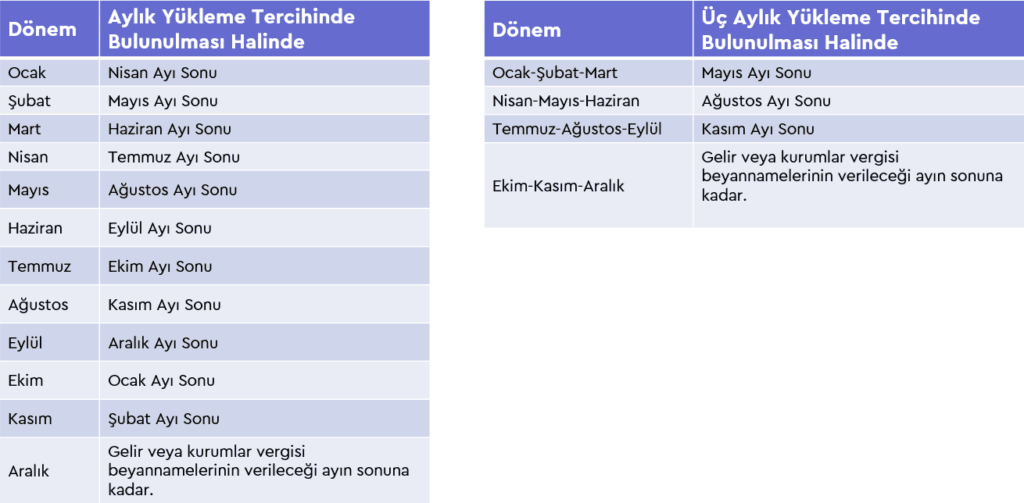
Mali Mühür ve E-İmza Nedir?
Mali mühür, firma olarak sahip olduğunuz kaşenin elektronik forma dönüştürülmüş halidir. Elektronik imza ise resmi olarak uyguladığınız her türlü süreçte ıslak imzanın yerine geçen bir dijital uygulamadır.
Mali mühür ve e-imzayı elektronik defter gönderim aşamasında firmanızı sisteme tanımlamak amacıyla kullanırsınız. Bu şekilde kurumunuzun bilgileri doğrulanmış olur. Bu nedenle e-defter gönderebilmek için mali mühür veya e-imzanın temin edilmesi gereklidir.
Mali mühür ya da e-imza Kamu Sertifikasyon Merkezinden temin edilebilir.
Fiş Girişi Esnasında Dikkat Edilmesi Gerekenler
Zirve Nova 2.0’da fiş girişi yapabilmek için öncelikle Muhasebe İşlemleri > Genel Muhasebe > Fiş Girişi adımları takip edilir. Açılan ekranda ise Yeni Fiş butonuna tıklanır ve fiş girişi için açılan satırdaki alanlar doldurulur.
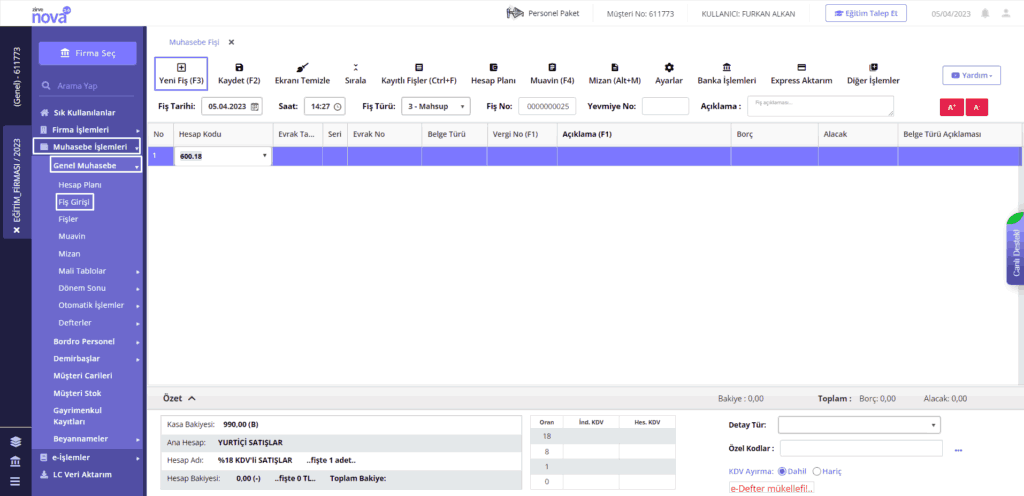
Bilgiler girilirken dikkat edilmesi gereken ilk konu Belge Türü alanıdır. Muhasebe kaydına esas teşkil eden işlemlerin büyük çoğunluğu bir belgeye dayandığı için e-Defter mükelleflerinin belge türü bildirmesi zorunludur. Bu alanda bizi karşılayan seçeneklerden Fatura, Çek, Makbuz, Alınan Sipariş Avansı, Verilen Sipariş Avansı, Senet, Navlun ve Diğer için Evrak Tarihi ve Evrak No alanlarının doldurulması zorunludur. Sadece Belge Yok seçeneğinde Evrak Tarihi ve Evrak No alanlarının doldurulması zorunlu değildir.
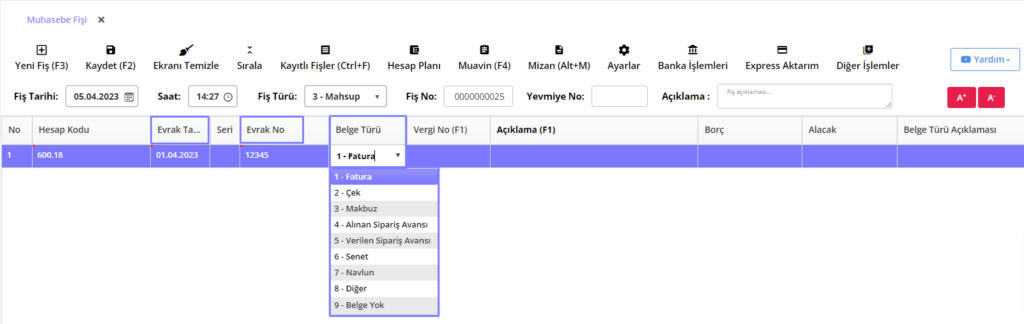
Fiş girişi esnasında dikkat edilmesi gereken diğer bir konu ise ödeme veya tahsilata ilişkin fiş girişi yapılırken ödeme şeklinin belirtilmesidir. Ödeme şeklini belirtmek için fiş girişi yaptığımız tabloda yer alan Ödeme Şekli sütunu altından seçim yapılabilir.
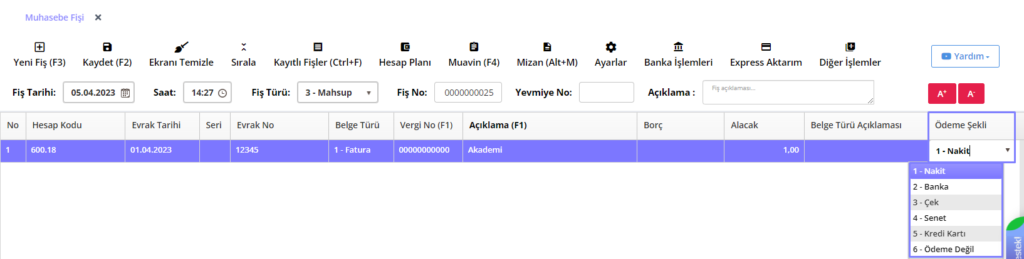
Eğer tabloda Ödeme Şekli sütunu görüntülenmiyorsa tablo üzerindeki herhangi bir alana fare ile sağ tık yaptıktan sonra Kolon Ayarlarını Göster seçeneğine tıklanmalıdır. Açılan pencereden Ödeme Şekli işaretlenip Kaydet butonuyla yapılan değişiklik kaydedilmelidir.


Ödeme şeklini toplu olarak atamak içinse Muhasebe İşlemleri > Genel Muhasebe > Fişler adımları takip edilerek Ödeme Şekli butonuyla toplu olarak atama da yapılabilir.

Dikkat edilmesi gereken bir diğer konu ise elektronik yevmiye defterlerine yevmiye numarası verilme zorunluluğudur. Ayrıca her ayın son yevmiye maddesi ile izleyen ayın ilk yevmiye maddesinin birbirini takip etmesi zorunludur. Bu işlemi Zirve Nova 2.0’da tek seferde yapmak için Muhasebe İşlemleri > Genel Muhasebe > Fişler adımları takip edilir ve Fiş Sırala butonuna tıklanır.
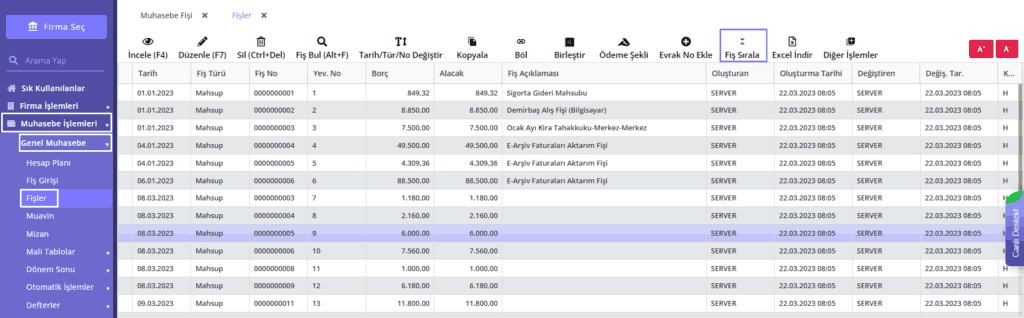
Açılan penceredeki Başlangıç Tarihi ve Bitiş Tarihi alanları işlem yapılacak döneme göre belirlenir. Ardından Yevmiye No Ver kutucuğu işaretlenir ve Başlangıç Yevmiye No alanı doldurulduktan sonra Kaydet butonuyla işlem tamamlanır.
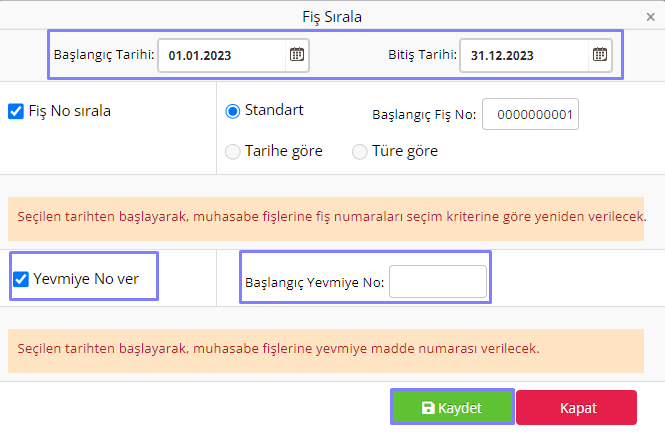
Zirve Nova 2.0’da fiş bölme işlemi yapmak için Muhasebe İşlemleri > Genel Muhasebe > Fişler adımları takip edilerek Fiş Böl tıklanır.
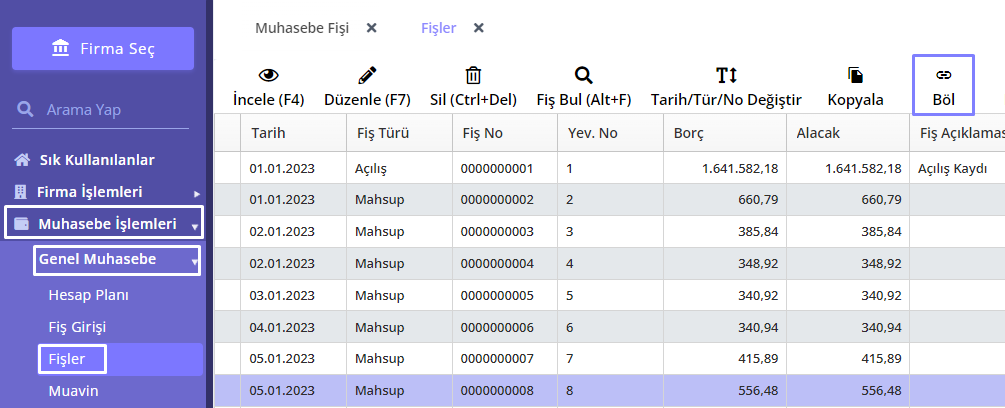
Açılan sayfada yer alan seçenekler işaretlendikten sonra Fiş Böl butonuyla işlem tamamlanır.
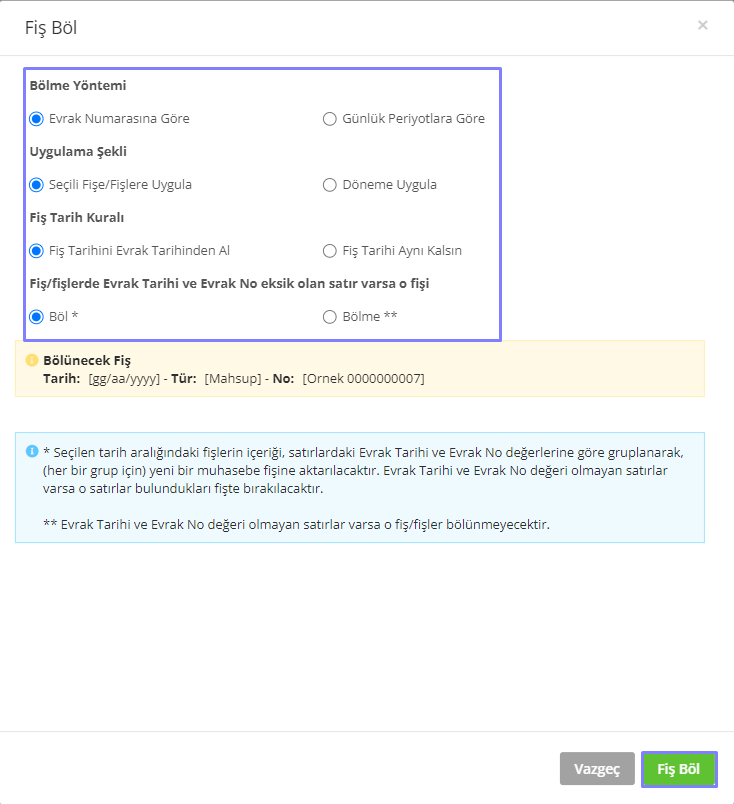
Zirve Nova 2.0’da otomatik evrak numarası verebilmek için Muhasebe İşlemleri > Genel Muhasebe > Fişler adımları takip edilerek Evrak No Ekle butonuna tıklanır.
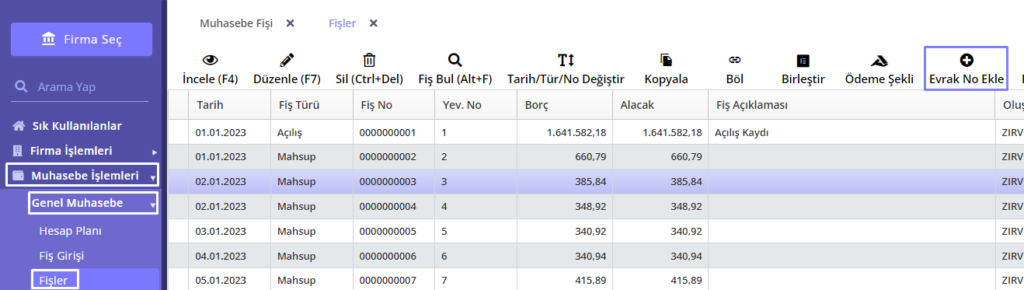
Açılan sayfada yer alan seçenekler işaretlendikten sonra Kaydet butonuyla işlem tamamlanır.
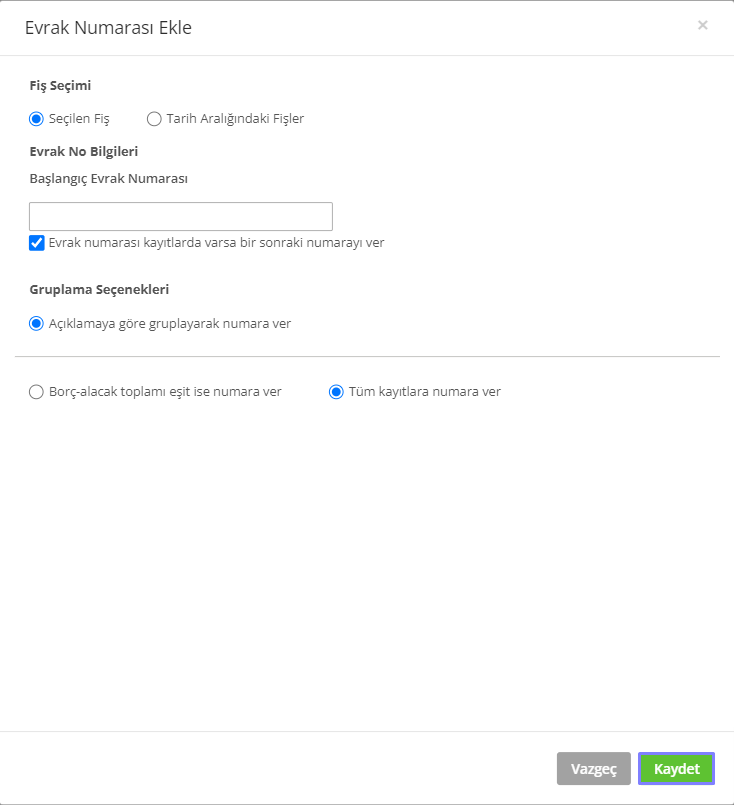
e-Defter Gönderimi Öncesi Yapılması Gerekenler
Zirve Nova 2.0’da e-Defter beratlarını yüklemek için öncelikle program içerisinde yer alan mali müşavir ve firma bilgilerinin doğru bir biçimde doldurulması gerekmektedir. Bu yönde yapılması gereken ilk işlem Zirve Nova 2.0’a giriş yaptıktan sonra Admin İşlemleri > Müşavir Bilgileri modülüne giriş yaparak bu alanda yer alan Ad, Soyad, TC Kimlik Numarası, Adres Bilgisi alanı, Telefon ve E-Posta bilgilerinin doldurulmasıdır. Eğer zorunlu bir alan boş bırakılırsa e-Defter hazırlama aşamasında Zirve Nova 2.0 tarafından kullanıcıya uyarı verilmektedir.
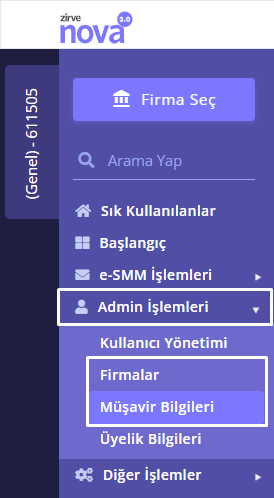
Müşavir bilgileri doldurulduktan sonra Admin İşlemleri > Firmalar modülünden Yeni butonuyla firma oluştururken veya mevcut bir firma için işlem yapılacaksa firma seçildikten sonra Düzenle butonuna tıklanır.
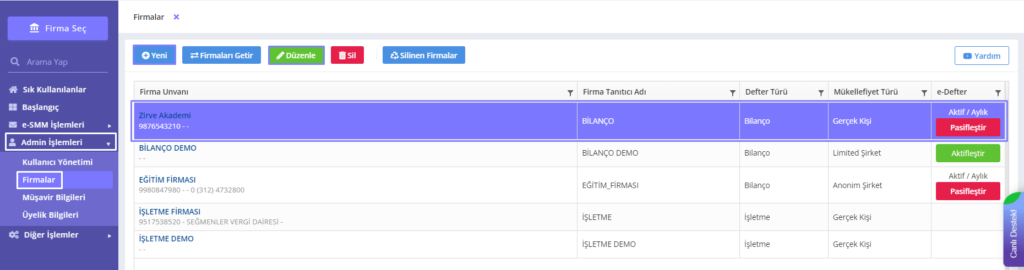
Açılan pencerede yer alan e-Defter Dönemi alanından Aylık veya Üç Aylık seçimi yapıldıktan sonra Güncelle butonuyla yapılan tercih kaydedilmelidir.
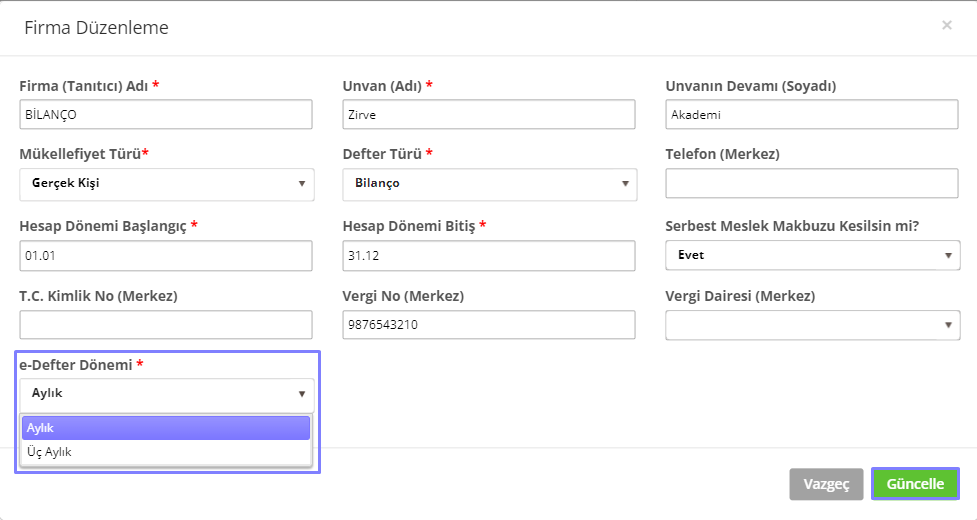
Ancak bu alanda e-Defter Dönemi alanı aktif olarak görüntülenmiyorsa firma oluşturulduktan sonra Admin İşlemleri > Firmalar modülünde yer alan e-Defter sütunundan e-Defter işlemleri yapılacak firma için Aktifleştir butonuna tıklayarak açılan pencerede yer alan e-Defter Dönemi Seç alanından Aylık veya Üç Aylık tercihi yapılabilir.

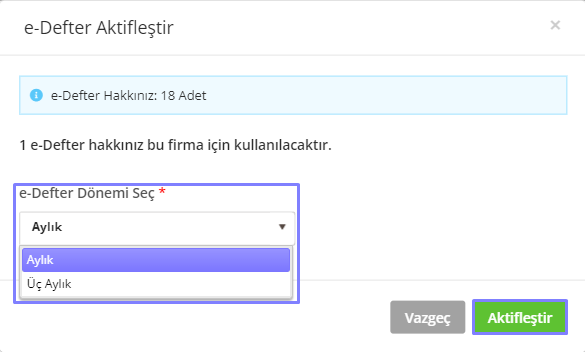
Doldurulması gereken son alan için Firma Seç butonuyla firma içerisine girdikten sonra Firma İşlemleri > Şube Bilgileri adımları takip edilerek ulaşılabilir. Bu alanda yer alan Kuruluş Tarihi, Adres Bilgisi, Telefon Bilgileri, E-Posta ve Faaliyet Bilgileri alanında yer alan Faaliyet bilgilerinin eksiksiz olarak yazılması gerekir.
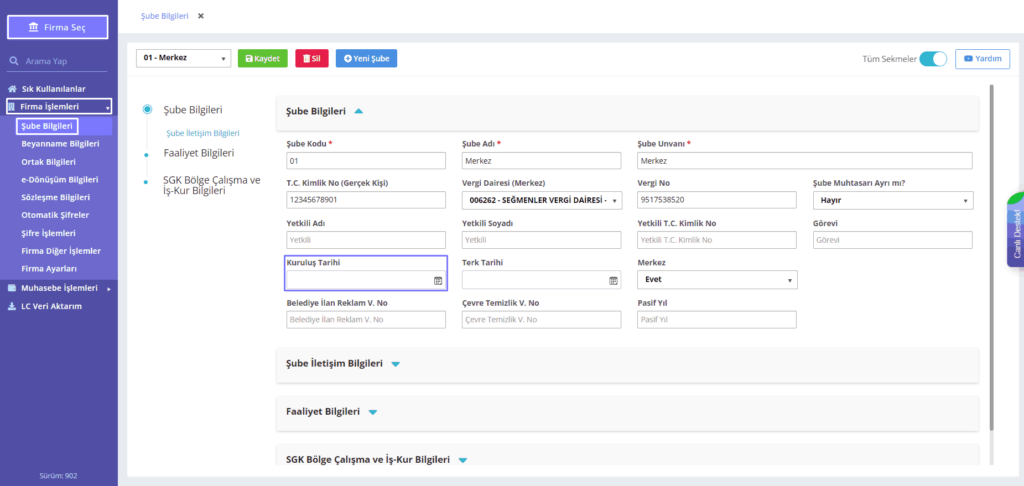
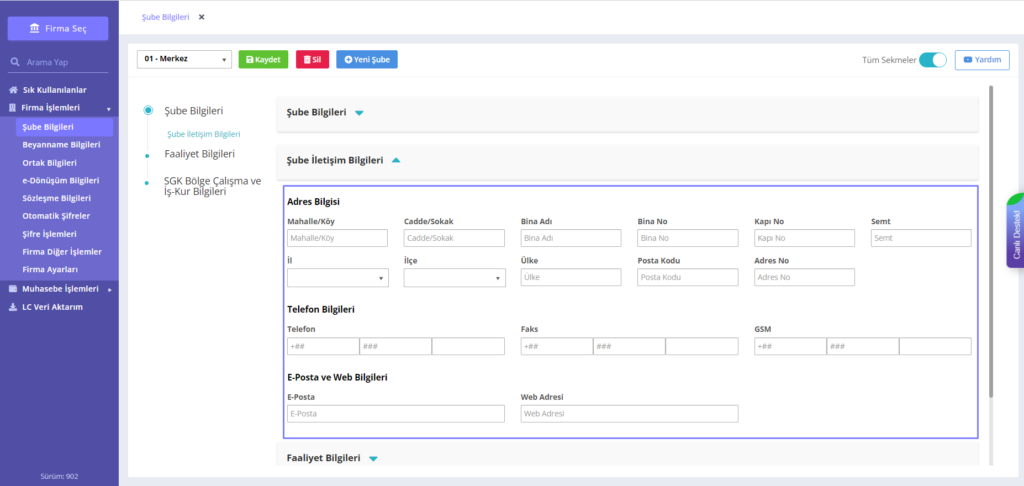
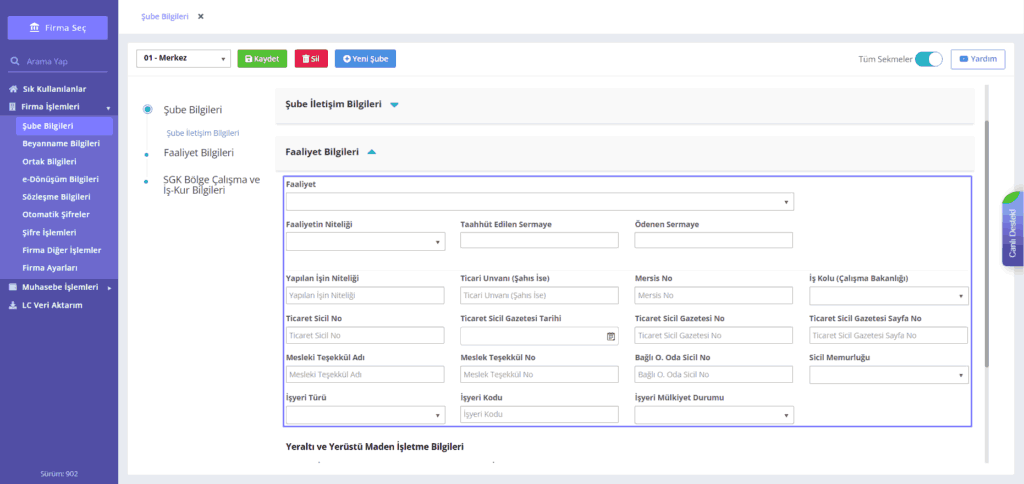
e-Defter Gönderim İşlemleri
e-Defter gönderim işlemleri için e-İşlemler > e-Defter İşlemleri modülüne giriş yapılır. Bu alanda kullanılan butonlar başlıklar halinde paylaşılacaktır.

Fişleri Kontrol Et
Gönderim işlemlerine başlamadan önce Zirve Nova 2.0’ın fiş kontrol özelliğini kullanarak hataları tespit etmek için Fişleri Kontrol Et butonuna tıklanır.
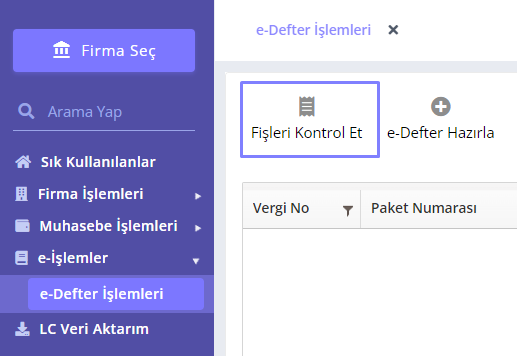
Açılan sayfada yer alan Başlangıç Tarihi ve Bitiş Tarihi alanları kontrol etmek istediğimiz fişlere göre seçilir ve Kontrol Et butonuna tıklanır.
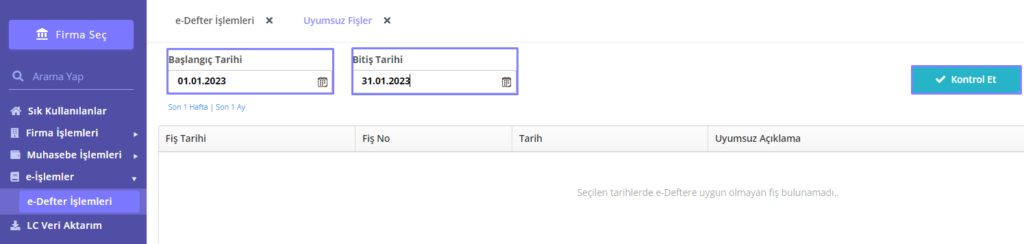
Açılan sayfada yer alan Uyumsuz Açıklama sütununda, belirtilen tarih aralığındaki fişler için hata açıklamaları yer almaktadır. Ekranda görüntülenen fişler üzerinde düzeltme yapmak için fiş seçildikten sonra Fişe Git butonuna tıklanır.
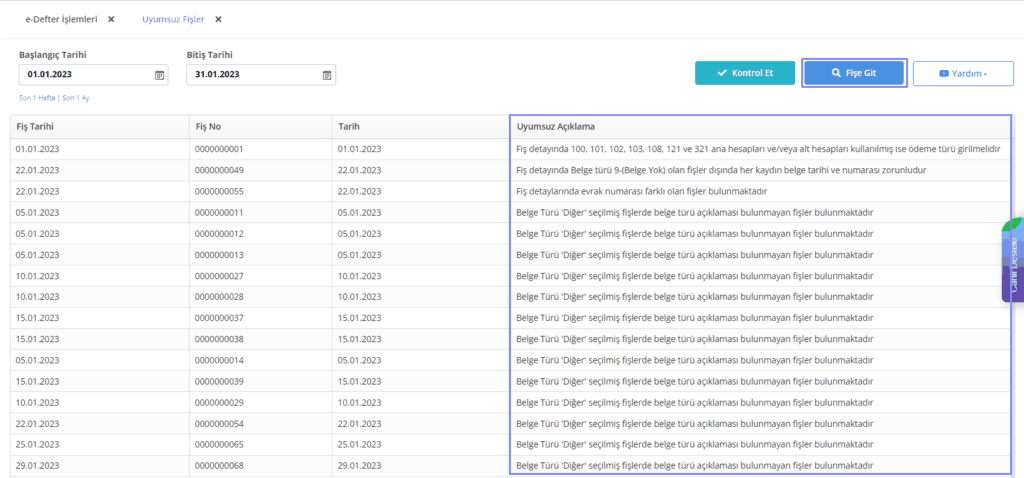
Açılan sayfada gerekli düzeltmeler yapıldıktan sonra Kaydet(F2) butonuyla yapılan değişiklikler kaydedilir. Tekrar Uyumsuz Fişler sekmesine dönüş yapılarak tüm fişler için gerekli düzeltmeler yapılana kadar işlem tekrar edilir.

e-Defter Hazırla
Fiş kontrolleri yapıldıktan ve hatalar giderildikten sonra e-defterleri oluşturmak için e-Defter Hazırla butonuna tıklanır.
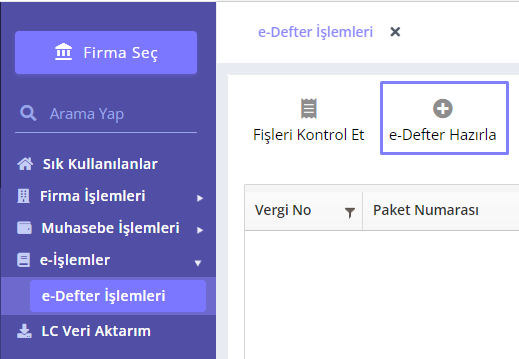
Açılan pencerede yer alan bilgiler kontrol edildikten sonra E-Defter Oluştur butonuyla defterler oluşturulur.
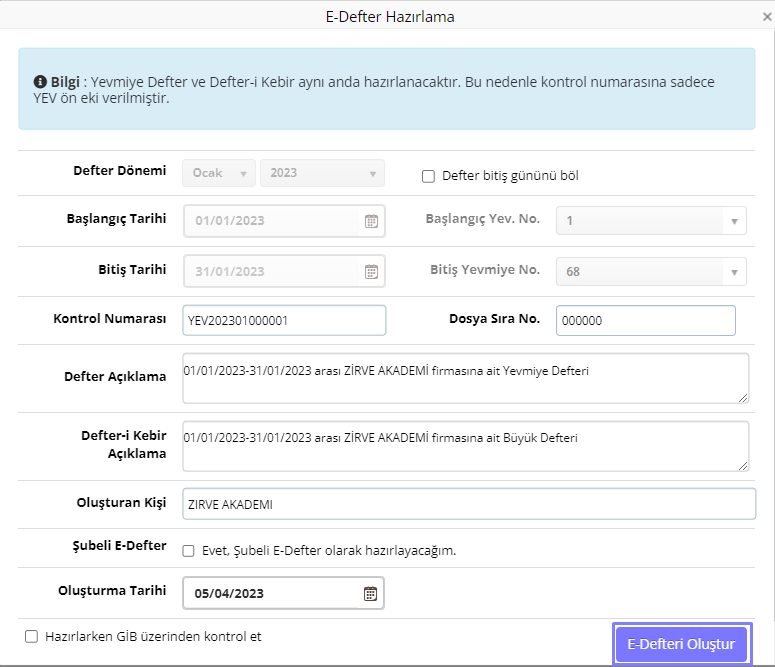
Parçalı e-Defter gönderim işlemleri için E-Defter Hazırlama ekranındayken Defter bitiş gününü böl seçeneği işaretlenir ve Bitiş Tarihi alanı düzeltilir. Örneğin 2 parçalı bir defter göndermek için Bitiş Tarihi alanı 15/01/2023 olarak düzeltilir ve E-Defter Oluştur butonuyla defterler oluşturulur.
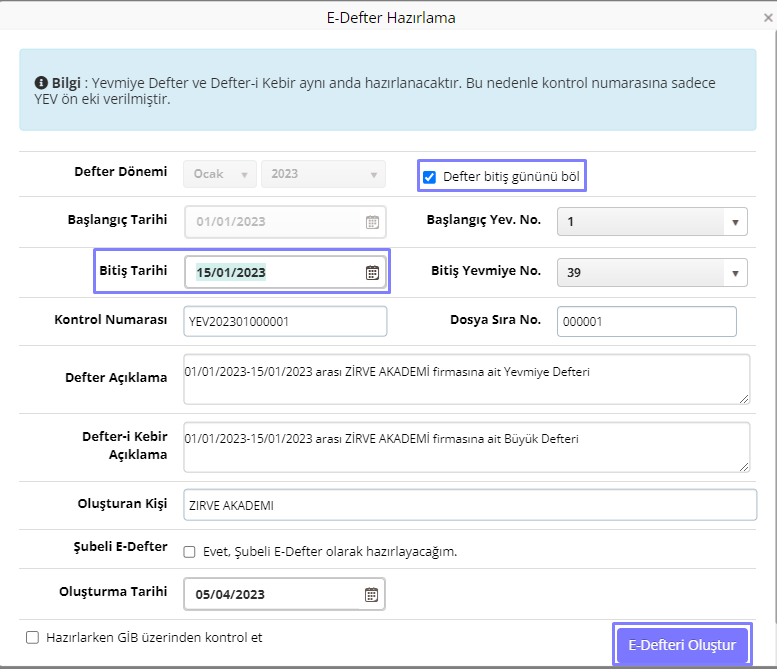
Şubeli e-Defter gönderim işlemleri için E-Defter Hazırlama ekranındayken Evet, Şubeli E-Defter olarak hazırlayacağım. seçeneği işaretlenir ve açılan Şube Ekleme satırına şube bilgileri girildikten sonra Ekle butonuyla şube eklenir ardından E-Defter Oluştur butonuyla defterler oluşturulur. Şubeli e-Defter gönderimlerinde dikkat edilmesi gereken en önemli konuysa bütün şubelerin önceki aya ait defterlerinin GİB’e gönderilmiş olması gerekir. Örneğin Şubat için defter gönderimi yapılıyorsa Ocak defterlerinin GİB’e gönderilmiş olması gerekir.
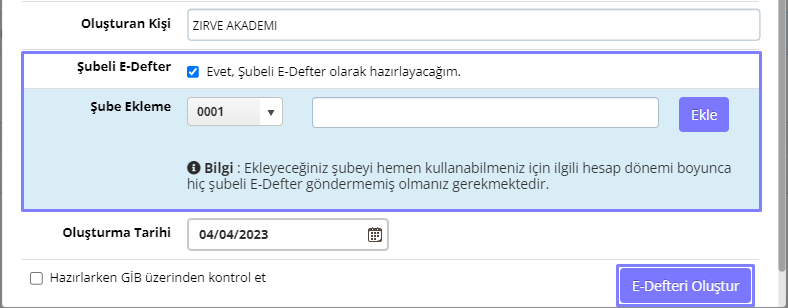
Dosyayı İmzala
Defter oluşturmak için mali mührün takılı olmasına gerek yoktur ancak e-Defterlerin gönderim işlemlerinin başarılı bir şekilde yapılabilmesi adına dosyaların imzalanması gereklidir. e-Defter İşlemleri modülü içerisinde yer alan tabloda daha önce oluşturulan defterler görüntülenebilir. Eğer bu tabloda yer alan Durum sütunu altında “İmzasız Defterler Oluşturuldu” bilgisi görüntüleniyorsa imzalama işlemi yapmak için e-Defter seçildikten sonra Dosyayı İmzala butonuna tıklanır.
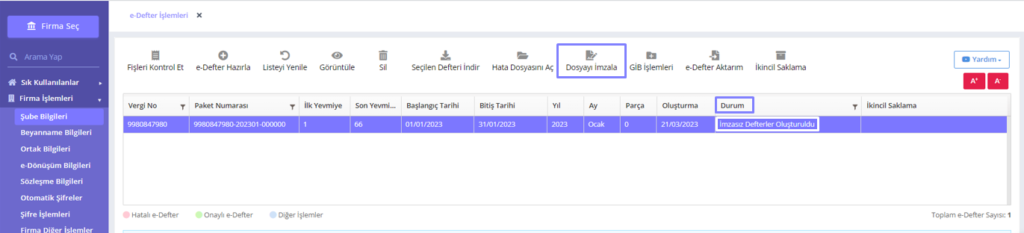
Açılan pencerede yer alan M.Mühür setup indir butonuyla mali mührü kullanmak için ihtiyaç duyulan ara program bilgisayara indirilir ve kurulur. Kurulum tamamlandıktan sonra işleme devam edilebilmesi için mali mührün bilgisayara takılı olması gerekir. Ekranda yer alan bilgiler kontrol edildikten sonra Şifreniz alanına mali mühür şifresi yazılır ve E-Defteri İmzala butonuna tıklanır.
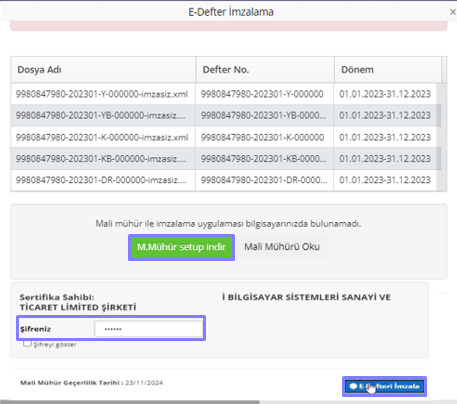
İşlem tamamlandıktan sonra Durum sütunu altındaki bilgi “E-Defter İmzalandı” olarak güncellenecektir.

GİB İşlemleri
e-Defterler imzalandıktan sonra GİB İşlemleri > GİB’e Gönder adımlarını takip ederek hazırlanan defterler GİB sistemine tek tıkla gönderilebilir. Gönderim işlemi yapıldıktan sonra ise GİB İşlemleri > GİB’den Sorgula adımlarını takip ederek gönderim işlemi yapılan defterler için sorgulama yapılabilir.
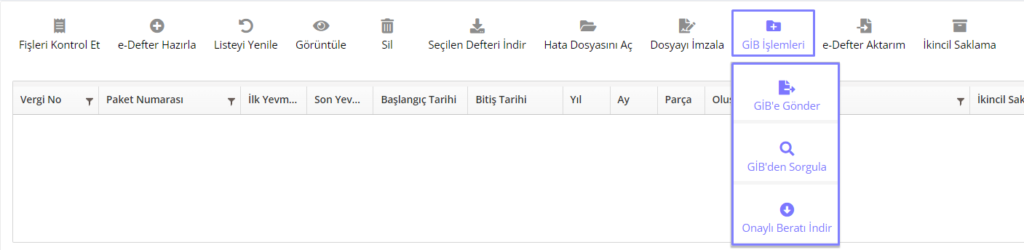
Bu aşamada Zirve Nova 2.0 GİB sistemine bağlanarak gönderilen berat dosyalarının tamamı için durum kontrolü yapıyor ve beratların ulaşıp ulaşmadığı veya ulaşan beratların kabul edilip edilmediği yönündeki bilgiyi Durum sütunu altında paylaşıyor. Örneğin gönderilen berat sorunsuz şekilde ulaştıysa ve kabul edildiyse Durum sütunu altında “Paket GİB Tarafından Kabul Edildi” bilgisi görüntülenir.

Gönderilen beratların bilgisayara indirilmesi içinse GİB İşlemleri > Onaylı Beratı İndir adımları takip edilir. Bu işlem yapıldıktan sonra Durum sütunu altında “Onay Beratı Alındı” bilgisi görüntülenir.

İkincil Saklama
Zorunlu olan ikincil kopyaların GİB’e gönderilme işlemini yapmak için İkincil Saklama > GİB’e Gönder butonuna tıklanır. Zirve Nova 2.0 bu işlemi yapmak için herhangi bir ara programa ihtiyaç duymaz. Doğrudan Zirve Nova 2.0 üzerinden ikincil kopyalar GİB sistemine gönderilebilir.

Görüntüle
Yevmiye defteri ve kebir defteri gibi detayları kontrol etmek için üst tablodan e-defter seçildikten sonra alt tablodan kontrol edilecek evrak seçilir ve Görüntüle butonuna tıklanır.
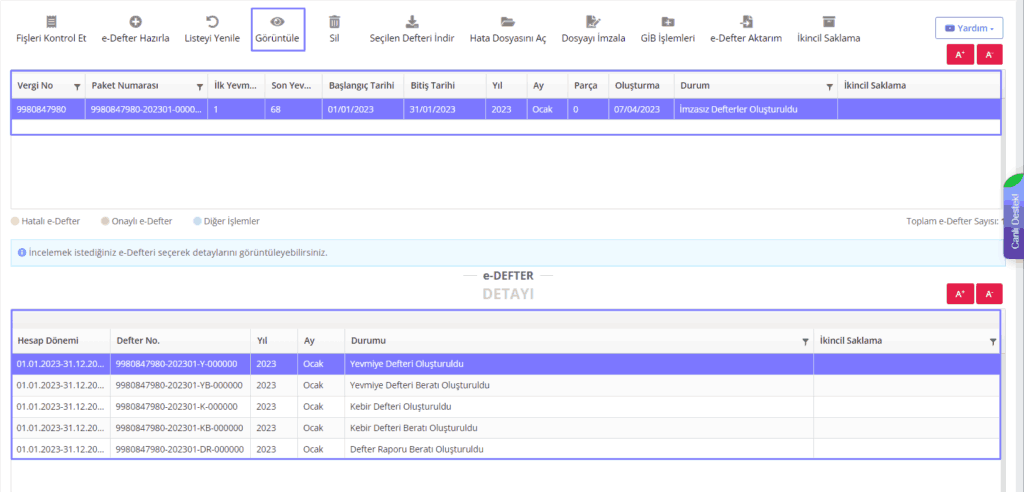
Sil
Oluşturulan ve henüz gönderilmemiş olan e-Defterler Sil butonuyla silinebilir. Gönderilmiş e-Defterlerin silinmesi için öncelikle GİB tarafından ilgili berat silinmelidir. Bu işlem yapıldığında Zirve Nova 2.0’da ilgili defter için durum açıklaması “GİB Paketi Reddetti” güncellenecektir. Durum bilgisi güncellendikten sonra Sil butonuyla defter silinebilir.
Seçilen Defteri İndir
e-Defter gönderim işlemleri Zirve Nova 2.0 üzerinden yapıldığı taktirde yedekleme için harici bir işlem yapılmasına gerek kalmaz, gönderilen defterlerin tamamı Zirve Nova 2.0 içerisinde saklanmaya devam eder. Daha sonraki aşamalarda bu defterlere ihtiyaç duyulması halindeyse ilgili ayın defteri seçildikten sonra Seçilen e-Defteri İndir butonuyla defterler bilgisayara indirilebilir.

e-Defter Aktarım
Yıl içerisinde Zirve Nova 2.0’a yeni geçiş yapılması halinde veya yeni aktarılan, öncesinde farklı entegretörlerden e-defterleri gönderilen firmalarının beratlarını ilk defa göndermek için önceki aylara ait defterlerin Zirve Nova 2.0’a yüklenmesi gerekmektedir. Bu işlem için e-Defter Aktarım butonuna tıklanır.

Açılan pencerede yere alan Dosya Seç butonuyla önceki aylara ait beratlar .zip formatında Zirve Nova 2.0’a yüklenebilir.